द्वारा भावुक लेखक
कुछ एप्लिकेशन ऐसे हैं जो एक व्यवस्थापक के रूप में खोले जाने पर और जब आप लॉग इन करते हैं तो बेहतर काम करते हैं एक उपयोगकर्ता खाते के रूप में, तो शायद आप केवल डबल क्लिक करके एप्लिकेशन को नहीं खोल सकते हैं यह। इसके बजाय आपको राइट क्लिक करना होगा और हर बार एडमिनिस्ट्रेटर के रूप में रन चुनना होगा। यदि आप एक व्यवस्थापक के रूप में अपने सिस्टम में लॉग इन हैं तो यह समस्या उत्पन्न नहीं होती है। लेकिन क्या आप जानते हैं कि विंडोज़ 11 में हमेशा व्यवस्थापक के रूप में केवल विशिष्ट एप्लिकेशन को खोलने का एक तरीका है। यदि आप सोच रहे हैं कि यह कैसे किया जा सकता है, तो यह वास्तव में कुछ सरल चरणों की बात है। इस पोस्ट में, हम विस्तार से बता रहे हैं कि आप अपने विंडोज़ 11 सिस्टम पर हमेशा व्यवस्थापक के रूप में एक एप्लिकेशन कैसे खोल सकते हैं।
किसी भी एप्लिकेशन को हमेशा विंडोज 11 में व्यवस्थापक के रूप में खोलने के लिए पालन करने के लिए आसान कदम
चरण 1: उस एप्लिकेशन आइकन पर राइट क्लिक करें जिसे आप हमेशा नीचे दिखाए अनुसार व्यवस्थापक के रूप में खोलना चाहते हैं।
ध्यान दें: हमने स्पष्टीकरण के लिए ओपेरा ब्राउज़र को एक उदाहरण के रूप में चुना है। आप अपने इच्छित किसी भी एप्लिकेशन के लिए भी ऐसा ही कर सकते हैं।
चरण 2: फिर, चुनें गुण गुण विंडो खोलने के लिए संदर्भ मेनू से।

चरण 3: गुण विंडो में, पर जाएँ अनुकूलता टैब।
चरण 4: सेटिंग अनुभाग के अंतर्गत, कृपया चेक करें इस प्रोग्राम को एक व्यवस्थापक के रूप में चलाएँ चेकबॉक्स।
चरण 5: फिर, क्लिक करें लागू करना तथा ठीक है परिवर्तन करने के लिए नीचे स्क्रीनशॉट में दिखाए गए बटन के अनुसार।
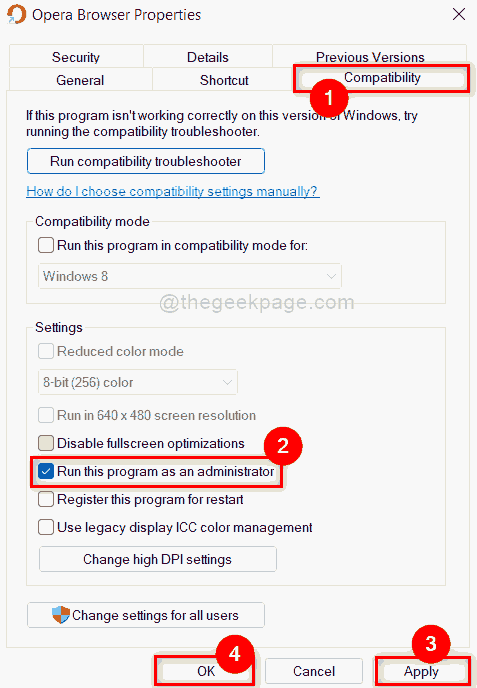
अब यहां से, यह एप्लिकेशन आपके द्वारा हर बार कोशिश करने पर एक व्यवस्थापक के रूप में खुलेगा और इसे आपके विंडोज़ 11 सिस्टम पर केवल डबल क्लिक करके खोलें।
यही लोग हैं।
आशा है कि यह लेख जानकारीपूर्ण था और आपको यह रोचक लगा।
कृपया हमें टिप्पणी अनुभाग में बताएं कि क्या आपको यह पसंद है।
आपको धन्यवाद!


